Tātad, jūs vēlaties uzzināt, kad bija pēdējā reizevai jūs datorā instalējāt Windows? Tā kā jūs lasāt šo ziņu, atbilde uz šo jautājumu, iespējams, ir jā. Es neesmu pārliecināts par jums, bet daudziem vienkārši šķiet, ka, regulāri atkārtojot sistēmu Windows - pēc gada, pieņemsim, gada, sistēma tiek uzturēta optimālā stāvoklī. Es neapstrīdētu šo teoriju, taču šādā gadījumā ir jēga norādīt pēdējās Windows instalācijas atsauces datumu. Vai arī jūs varbūt vēlaties zināt par Windows instalēšanas datumu un laiku tikai no ziņkārības. Par laimi, tad ir pieejami vairāki dažādi veidi, kā to izdarīt, ko es izskaidrošu soli pa solim tūlīt pēc pārtraukuma.
Windows Explorer metode
Pirmā metode ir palīdzības saņemšana noWindows Explorer, un tas noteikti ir vienkāršākais (lai arī ne vienmēr visprecīzākais) veids, kā uzzināt instalēšanas datumu un laiku. Lai to izdarītu, vienkārši atveriet nodalījumu, kurā ir instalēta operētājsistēma (parasti disks C :) un ar peles labo pogu noklikšķiniet uz mapes “Windows”, pēc tam noklikšķinot uz “Rekvizīti”.
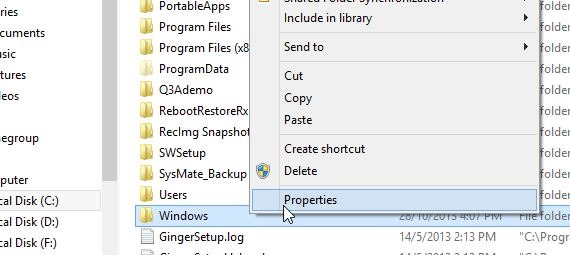
Windows direktorija lapā Rekvizīti varēsit redzēt tā izveidošanas datumu un laiku. Šim datumam un laikam jābūt tādam pašam kā tad, kad Windows tika instalēts jūsu datorā.
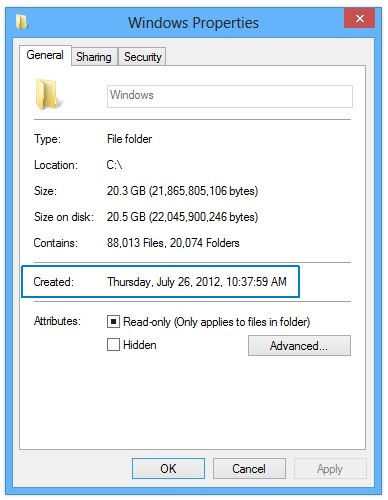
Iepriekš es minēju, ka šī metode var nebūtir ļoti precīzs, un iemesls tam ir tas, ka kopš Windows Vista daudziem datoriem ir Windows instalēšanai nepieciešami uz attēlu balstīti instalācijas multivides faili, kas nevis precīzi “instalē” jaunu Windows kopiju mašīnā, bet tā vietā tikai replicē attēlu kompaktdiskā vai DVD diskā uz datora krātuvi. Tā kā Windows mapes faktiskās izveidošanas datums instalēšanas datu bāzē, kas balstīta uz attēliem, nav tas pats datums un laiks, kurā jūs pēdējo reizi izmantojāt šo datu nesēju Windows atkārtotai instalēšanai datorā, datums nebūs precīzs. Lai tiktu galā ar šo problēmu, varat arī pārbaudīt mapes “Lietotāji” izveides datumu, jo šī mape tiek izveidota Windows instalēšanas laikā. Ņemiet vērā, ka tas sniegs precīzu rezultātu tikai tam kontam, kas tika izveidots instalēšanas laikā vai tūlīt pēc tās.
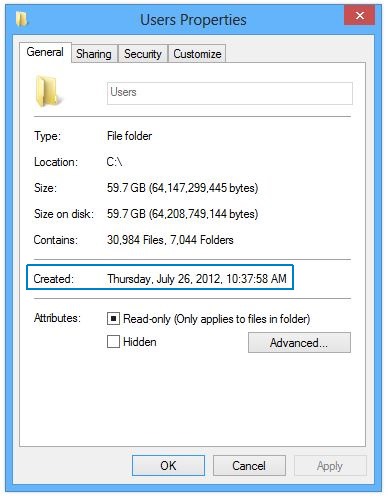
Komandas metode SystemInfo
Vēl viens veids, kā atrast pareizo Windows instalēšanas datumu un laiku, ir, izmantojot systeminfo komanda. Vienkārši atveriet komandu uzvedni no sākuma ekrāna vai izvēlnes Sākt.
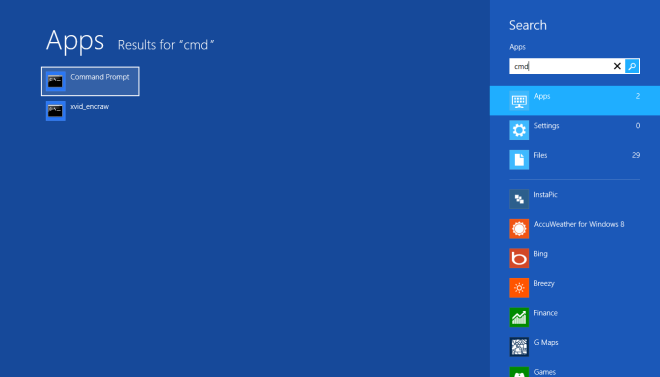
Tālāk komandrindas logā ierakstiet šo komandu un nospiediet taustiņu Enter:
systeminfo | find /i "date"
Rīks skenēs jūsu informāciju un parādīs jūsu Windows instalēšanas datumu, kā parādīts zemāk.
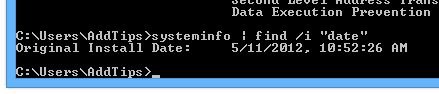
WMIC komandu metode
Trešā metode ir izmantot Windows pārvaldības instrumentācijas komandrindu (WMIC). Arī šī metode ir diezgan vienkārša un parāda precīzu rezultātu.
Vispirms atveriet komandu uzvedni kā administratoru un izpildiet šo komandu. Varat arī atsaukties uz zemāk redzamo ekrānuzņēmumu:
WMIC OS GET installdate
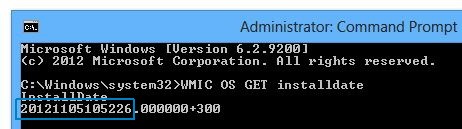
No iepriekš redzamā ekrānuzņēmuma varat redzēt, ka tasparāda numuru. Šis skaitlis satur gadu, mēnesi, datumu, stundu, minūtes un sekundes pēc instalēšanas datuma un laika. Saskaņā ar iepriekš minēto ekrānuzņēmumu, skaitlis nozīmē, ka 2012-11-05, 10:52:26
Reģistra redaktora metode
Reģistra redaktors ir vēl viens veids, kā atrastinstalēšanas laiks un datums jūsu sistēmā. Šī metode ir nedaudz sarežģītāka nekā iepriekš paskaidrotās, un tai ir jāveic daži manuāli aprēķini. Neskatoties uz to, lūk, kā to izdarīt.
Atveriet reģistra redaktoru, izmantojot dialoglodziņu Palaist vai Sākuma ekrāns.
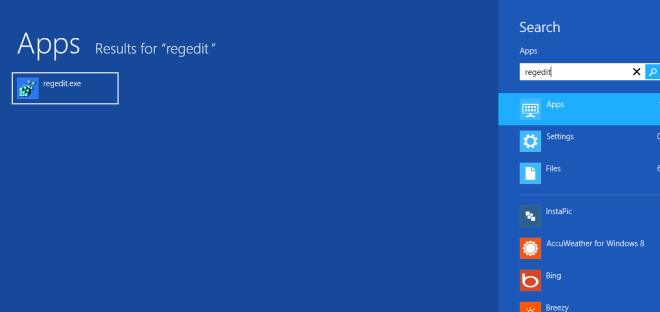
Tagad dodieties uz šo reģistra atrašanās vietu:
HKEY_LOCAL_MACHINESOFTWAREMicrosoftWindows NTCurrentVersion
Labajā rūtī, kas parāda DWORD vērtības, būs InstallDate DWORD. Tas satur kopējo sekunžu skaitu kopš 1970. gada 1. janvāra līdz uzstādīšanas laikam, kas ir iekavās.
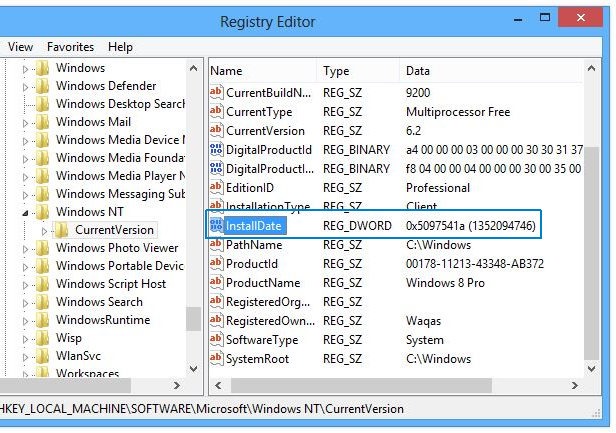
To var izmantot daudzos veidosnumurs, lai aprēķinātu precīzu laiku. Viens veids ir sadalīt šo skaitli ar 60, 60 un 24, lai iegūtu dienu skaitu no 1970. gada līdz uzstādīšanas laikam, un pēc tam konvertēt tos uz gadiem, dalot ar 365,25 (lai ņemtu vērā lēciena gadus). Var būt arī citi veidi, tostarp tiešsaistes pārveidotāji, kas var automātiski aprēķināt šo ilgumu, lai parādītu pareizo datumu un laiku.
Tas noslēdz mūsu apmācību. Ja jums ir kādas papildu domas vai citi padomi, kā atrast instalēšanas datumu un laiku, zemāk komentāru sadaļā ielieciet līniju.
[izmantojot AskVG]













Komentāri